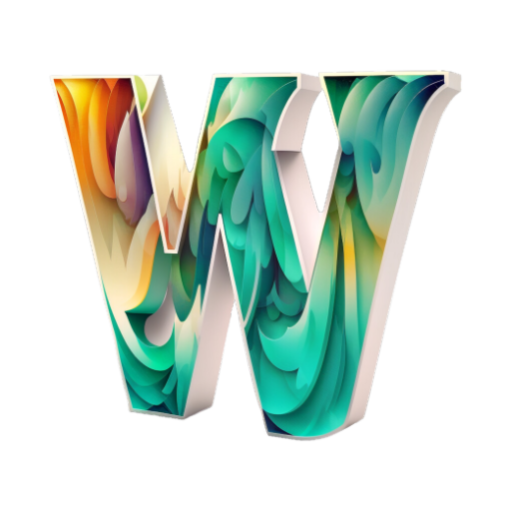Webdesign Blog
WordPress-Notfallplan: Was tun, wenn die Website offline geht? – Ein detaillierter Leitfaden
- Juni 30, 2024
- Gepostet von: Imran
- Kategorie: Uncategorized
Stell dir vor: Du hast viel Zeit, Energie und vielleicht auch Geld in deine WordPress-Website investiert. Sie läuft gut, du erhältst positives Feedback von Besuchern, und möglicherweise generierst du sogar schon die ersten Leads oder Verkäufe. Plötzlich jedoch der Schock: Deine Website ist nicht mehr erreichbar! Du gibst die Adresse in den Browser ein und alles, was du siehst, ist eine Fehlermeldung. Das ist natürlich ein sehr ärgerlicher und beunruhigender Moment.
Aber keine Panik! Ein Ausfall der Website ist zwar frustrierend und kann potenziell geschäftsschädigend sein, aber es ist in den meisten Fällen kein Weltuntergang. Mit diesem ausführlichen Notfallplan bist du bestens gewappnet und kannst schnell und effektiv reagieren, um deine Website wieder zum Laufen zu bringen.
Dieser detaillierte Leitfaden zeigt dir Schritt für Schritt:
- Ursachenforschung: Warum deine WordPress-Seite offline ist und wie du das Problem systematisch eingrenzen kannst.
- Sofortmaßnahmen: Welche Schritte du unternehmen kannst, um deine Website schnellstmöglich wieder online zu bringen.
- Präventive Strategien: Wie du zukünftige Ausfälle deiner Website verhindern oder zumindest deren Auswirkungen minimieren kannst.
Auch wenn du WordPress-Anfänger bist und dich bisher wenig mit den technischen Aspekten deiner Website beschäftigt hast, kannst du diesen Schritten problemlos folgen. Wir erklären alles so einfach und verständlich wie möglich.
Teil 1: Ursachenforschung – Warum ist meine WordPress-Website offline?
Bevor du mit der Reparatur deiner Website beginnst, ist es wichtig, die Ursache des Problems zu identifizieren. Nur wenn du weißt, warum deine Website offline ist, kannst du die richtigen Maßnahmen ergreifen, um sie wiederherzustellen. Hier sind die häufigsten Gründe, warum eine WordPress-Website plötzlich nicht mehr erreichbar sein kann:
1. Hosting-Probleme:
- Serverausfall: Dein Hosting-Anbieter, also das Unternehmen, bei dem deine Website gespeichert ist, könnte technische Schwierigkeiten haben. Es kann vorkommen, dass die Server, auf denen deine Website liegt, ausfallen oder überlastet sind. In diesem Fall liegt das Problem nicht an deiner Website selbst, sondern an der Infrastruktur deines Anbieters.
- Wartungsarbeiten: Manchmal führen Hosting-Anbieter geplante Wartungsarbeiten an ihren Servern durch. Während dieser Zeit kann es sein, dass deine Website vorübergehend nicht erreichbar ist. Normalerweise werden solche Wartungsarbeiten im Voraus angekündigt, aber es kann auch zu ungeplanten Wartungen kommen.
- Paketsperrung: In seltenen Fällen kann es vorkommen, dass dein Hosting-Paket versehentlich gesperrt wurde, z. B. aufgrund einer versäumten Zahlung oder eines Verstoßes gegen die Nutzungsbedingungen des Anbieters. Wenn dein Paket gesperrt ist, hast du keinen Zugriff mehr auf deine Website-Daten.
2. Plugin- oder Theme-Konflikte:
- Inkompatibilitäten: WordPress bietet eine riesige Auswahl an Plugins und Themes, mit denen du deine Website erweitern und gestalten kannst. Allerdings kann es vorkommen, dass sich neu installierte oder aktualisierte Plugins oder Themes nicht miteinander vertragen. Dies kann zu Konflikten führen, die deine Website zum Absturz bringen.
- Fehlerhafte Updates: Manchmal enthalten Updates von Plugins oder Themes Fehler, die die Funktionalität deiner Website beeinträchtigen können. Ein fehlerhaftes Update kann dazu führen, dass bestimmte Funktionen nicht mehr richtig funktionieren oder die gesamte Website lahmgelegt wird.
3. Hackerangriffe:
- Sicherheitslücken: WordPress-Websites sind leider ein beliebtes Ziel für Hacker, da WordPress das am weitesten verbreitete Content-Management-System ist. Wenn deine Website Sicherheitslücken aufweist, können Angreifer diese ausnutzen, um Schadcode einzuschleusen oder die Kontrolle über deine Website zu übernehmen.
- Datenbeschädigung: Ein erfolgreicher Hackerangriff kann dazu führen, dass deine Website-Dateien beschädigt oder gelöscht werden. Im schlimmsten Fall kann die gesamte Website unbrauchbar gemacht oder sogar vollständig zerstört werden.
4. Fehlerhafte Updates:
- WordPress-Core-Updates: Auch beim Aktualisieren des WordPress-Kerns, also der grundlegenden Software deiner Website, kann etwas schiefgehen. Ein fehlerhaftes Core-Update kann dazu führen, dass deine Website nicht mehr richtig funktioniert oder gar nicht mehr erreichbar ist.
- Datenbankinkonsistenzen: Updates, insbesondere größere Versionssprünge, können manchmal zu Inkonsistenzen in der Datenbank deiner Website führen. Da die Datenbank alle Inhalte und Einstellungen deiner Website speichert, können solche Inkonsistenzen schwerwiegende Folgen haben und zum Ausfall der Website führen.
5. Datenbankfehler:
- Korruption der Datenbank: Die Datenbank ist das Herzstück deiner WordPress-Website, da sie alle Inhalte, Einstellungen und Benutzerdaten speichert. Wenn die Datenbank beschädigt wird, z. B. durch einen fehlerhaften Schreibvorgang oder einen Serverabsturz, kann dies zum Ausfall der gesamten Website führen.
- Verbindungsprobleme: Damit deine Website funktioniert, muss eine ständige Verbindung zwischen dem Webserver und der Datenbank bestehen. Wenn diese Verbindung unterbrochen wird, z. B. durch falsche Zugangsdaten oder ein Problem auf Seiten des Datenbankservers, kann deine Website nicht mehr auf die benötigten Daten zugreifen und ist somit offline.
Erste Schritte zur Fehlerdiagnose:
- Website-Status überprüfen: Bevor du in Panik verfällst, solltest du zuerst überprüfen, ob das Problem tatsächlich bei deiner Website liegt oder ob es sich um ein lokales Problem handelt, das nur dich betrifft. Nutze dazu Dienste wie downforeveryoneorjustme.com. Diese Websites prüfen, ob eine Website generell erreichbar ist oder nur für dich nicht. So kannst du ausschließen, dass das Problem beispielsweise an deiner Internetverbindung liegt.
- Hosting-Anbieter kontaktieren: Wenn die Überprüfung ergibt, dass deine Website tatsächlich offline ist, solltest du dich als Nächstes an den Support deines Hosting-Anbieters wenden. Die Mitarbeiter dort können dir in vielen Fällen schnell Auskunft darüber geben, ob es ein Problem auf ihrer Seite gibt, z. B. einen Serverausfall oder Wartungsarbeiten. Oftmals können sie dir auch direkt bei der Behebung des Problems helfen, falls es an deinem Hosting-Paket liegt. **Dies ist oft die schnellste Methode zur Fehlerbehebung, wenn das Problem beim Hoster liegt.**
- Error-Logs prüfen: WordPress verfügt über ein System zur Protokollierung von Fehlern. Diese sogenannten Error-Logs können wertvolle Hinweise auf die Ursache des Problems liefern. Du findest die Error-Logs in deinem WordPress-Dashboard unter "Werkzeuge" -> "Website-Zustand". Dort werden verschiedene Informationen zum Zustand deiner Website angezeigt, unter anderem auch Fehlermeldungen, die bei der Diagnose helfen können.
- Letzte Änderungen rückgängig machen: Wenn du kurz vor dem Ausfall deiner Website Änderungen vorgenommen hast, z. B. ein neues Plugin installiert, ein Theme aktualisiert oder Einstellungen geändert, solltest du versuchen, diese Änderungen rückgängig zu machen. Oftmals lässt sich das Problem dadurch schnell beheben. Du kannst beispielsweise Plugins deaktivieren, zu einem vorherigen Theme wechseln oder Sicherungskopien von Dateien wiederherstellen, die du verändert hast.
Teil 2: Sofortmaßnahmen – Wie bekomme ich meine WordPress-Website schnell wieder online?
Nachdem du die Ursache für den Ausfall deiner Website identifiziert hast, kannst du nun die entsprechenden Maßnahmen ergreifen, um sie so schnell wie möglich wieder online zu bringen.
1. Backup wiederherstellen – Die Lebensversicherung deiner Website
Regelmäßige Backups sind unerlässlich und die wichtigste Absicherung für deine Website! Ein Backup ist eine Sicherheitskopie deiner gesamten Website, einschließlich aller Dateien, Inhalte und der Datenbank. Falls etwas schiefgeht, kannst du mit einem Backup deine Website auf einen früheren, funktionsfähigen Zustand zurücksetzen. Es ist wie eine Zeitmaschine für deine Website.
Schritt-für-Schritt-Anleitung zur Wiederherstellung eines Backups:
- Backup lokalisieren: Finde das aktuellste Backup, das du wiederherstellen möchtest. Idealerweise stammt das Backup aus einem Zeitpunkt kurz vor dem Ausfall deiner Website, sodass möglichst wenig Daten und Änderungen verloren gehen.
- Backup-Tool öffnen: Die meisten Hosting-Anbieter bieten eigene Tools an, mit denen du Backups erstellen und wiederherstellen kannst. Diese Tools findest du normalerweise im Control Panel deines Hosting-Accounts. Wenn du ein spezielles Backup-Plugin wie UpdraftPlus oder BackWPup verwendest, öffne dieses Plugin in deinem WordPress-Dashboard.
- Backup auswählen: Wähle in deinem Backup-Tool das Backup aus, das du wiederherstellen möchtest. Achte darauf, dass es das richtige Backup ist, also dasjenige, das den Zustand deiner Website vor dem Ausfall widerspiegelt.
- Wiederherstellung starten: Klicke auf die Schaltfläche "Wiederherstellen" oder eine ähnlich lautende Option, um den Wiederherstellungsprozess zu starten. Das Backup-Tool wird nun die gesicherten Dateien und die Datenbank deiner Website wiederherstellen.
- Website testen: Nachdem die Wiederherstellung abgeschlossen ist, solltest du deine Website gründlich testen. Rufe deine Website im Browser auf und überprüfe, ob sie wieder online ist und ob alle Inhalte, Bilder und Funktionen korrekt angezeigt werden. Klicke dich durch verschiedene Seiten und prüfe, ob alles so funktioniert, wie es soll.
Wichtig: Wenn du noch nie ein Backup erstellt hast, unsicher bist, wie du ein Backup wiederherstellen kannst, oder wenn du während des Wiederherstellungsprozesses auf Probleme stößt, wende dich am besten an den Support deines Hosting-Anbieters oder kontaktiere einen erfahrenen **WordPress-Experten**. Sie können dir Schritt für Schritt erklären, wie du in Zukunft regelmäßige Backups einrichtest und wie du im Notfall ein Backup wiederherstellst.
2. Plugin- oder Theme-Konflikte beheben
Wenn du vermutest, dass ein kürzlich installiertes oder aktualisiertes Plugin oder Theme die Ursache für den Ausfall deiner Website ist, kannst du versuchen, diese Erweiterungen nacheinander zu deaktivieren, um den Übeltäter zu identifizieren.
- Im WordPress-Dashboard: Falls du noch Zugriff auf dein WordPress-Dashboard hast, gehe zum Menüpunkt "Plugins" oder "Themes". Dort findest du eine Liste aller installierten Plugins bzw. Themes. Deaktiviere zunächst das Plugin oder Theme, das du zuletzt installiert oder aktualisiert hast. Überprüfe anschließend, ob deine Website wieder erreichbar ist. Wenn ja, hast du den Verursacher gefunden. Falls nicht, deaktiviere schrittweise weitere Plugins oder Themes, bis deine Website wieder funktioniert.
- Per FTP: Wenn du aufgrund des Ausfalls keinen Zugriff mehr auf dein WordPress-Dashboard hast, kannst du dich alternativ per FTP (File Transfer Protocol) mit deinem Server verbinden. Dazu benötigst du ein FTP-Client-Programm wie z. B. FileZilla und die FTP-Zugangsdaten zu deinem Server, die du von deinem Hosting-Anbieter erhältst. Nachdem du dich mit deinem Server verbunden hast, navigiere zum Ordner
wp-content. Dort findest du die Unterordnerpluginsundthemes. Um alle Plugins zu deaktivieren, benenne den Ordnerpluginsum, z. B. inplugins_deaktiviert. Um ein bestimmtes Plugin zu deaktivieren, öffne den Ordnerpluginsund benenne den Ordner des entsprechenden Plugins um. Gehe analog vor, um Themes zu deaktivieren.
3. Professionelle Hilfe in Anspruch nehmen
Manche Probleme sind einfach zu komplex, um sie selbst zu lösen, besonders wenn man kein tiefgehendes technisches Wissen hat. Wenn du mit den oben genannten Schritten nicht weiterkommst, dir unsicher bist, was du tust, oder wenn du vermutest, dass ein ernsteres Problem wie ein Hackerangriff vorliegt, solltest du nicht zögern, professionelle Hilfe in Anspruch zu nehmen. Ein erfahrener **WordPress-Entwickler** kann dir schnell und zuverlässig helfen, die Ursache des Problems zu finden und deine Website wieder online zu bringen.
Tipps zur Auswahl eines WordPress-Entwicklers:
- Erfahrung: Achte darauf, dass der Entwickler nachweisliche Erfahrung mit WordPress hat und bereits ähnliche Probleme wie das deine erfolgreich gelöst hat. Du kannst z. B. nach Referenzprojekten oder Kundenstimmen fragen.
- Referenzen/Bewertungen: Schaue dir online Bewertungen und Erfahrungsberichte anderer Kunden an, um dir ein Bild von der Arbeitsweise, der Zuverlässigkeit und der Qualität der Arbeit des Entwicklers zu machen. Plattformen wie Google My Business, ProvenExpert oder spezialisierte WordPress-Verzeichnisse können hier hilfreich sein.
- Kommunikation: Der Entwickler sollte gut erreichbar sein, deine Fragen verständlich beantworten und dir den Reparaturprozess transparent erläutern können. Eine klare und offene Kommunikation ist entscheidend für eine erfolgreiche Zusammenarbeit.
- Preis-Leistungs-Verhältnis: Natürlich spielt auch der Preis eine Rolle. Vergleiche die Angebote verschiedener Entwickler, aber lasse dich nicht nur vom günstigsten Preis leiten. Qualität und Erfahrung haben ihren Preis. Achte auf ein faires Preis-Leistungs-Verhältnis und darauf, dass die Kosten transparent aufgeschlüsselt sind.
Teil 3: Prävention – Wie verhindere ich zukünftige Ausfälle?
Nachdem deine Website wieder online ist, solltest du unbedingt Maßnahmen ergreifen, um zu verhindern, dass ein solches Problem in Zukunft erneut auftritt. Vorbeugung ist der beste Schutz gegen Ausfälle und Datenverlust.
1. Regelmäßige Backups:
- Warum sind Backups so wichtig? Backups sind deine **Lebensversicherung** für deine Website. Sie ermöglichen es dir, deine Website im Falle eines Ausfalls, eines Hackerangriffs oder eines anderen Problems schnell und einfach wiederherzustellen. Ohne Backups riskierst du den Verlust aller deiner Inhalte, Einstellungen und harter Arbeit.
- Wie oft solltest du Backups erstellen? Die Häufigkeit der Backups hängt davon ab, wie oft du deine Website aktualisierst und wie wichtig die Daten auf deiner Website sind. Als Faustregel gilt: **Mindestens wöchentlich**, besser noch täglich, vor allem wenn du einen Blog betreibst oder einen Online-Shop hast. Für Websites, die nur selten aktualisiert werden, kann auch ein monatliches Backup ausreichen.
- Welche Tools eignen sich für Backups? Es gibt viele gute Backup-Plugins für WordPress, die dir die Arbeit abnehmen. Beliebte Optionen sind **UpdraftPlus, BackWPup und VaultPress**. Diese Plugins ermöglichen es dir, automatische Backups zu planen, verschiedene Backup-Ziele auszuwählen (z. B. Dropbox, Google Drive, Amazon S3) und deine Backups einfach zu verwalten.
- Wo solltest du deine Backups speichern? Speichere deine Backups **niemals** auf demselben Server wie deine Website. Wenn der Server ausfällt, sind auch deine Backups weg. Wähle stattdessen einen **externen Speicherort** wie einen Cloud-Speicherdienst (z. B. Dropbox, Google Drive, Amazon S3) oder eine externe Festplatte. So sind deine Backups auch dann sicher, wenn dein Webserver Probleme hat.
2. Updates:
- Warum sind Updates wichtig? Updates von WordPress, Themes und Plugins enthalten nicht nur neue Funktionen, sondern auch wichtige **Sicherheitsverbesserungen** und Fehlerbehebungen. Veraltete Software ist ein Hauptangriffspunkt für Hacker, daher sind regelmäßige Updates unerlässlich, um deine Website sicher zu halten.
- Was solltest du aktualisieren? Halte alle Komponenten deiner Website auf dem neuesten Stand: den **WordPress-Core**, deine **Themes** und alle installierten **Plugins**. Überprüfe regelmäßig im WordPress-Dashboard, ob neue Updates verfügbar sind.
- Vorsichtsmaßnahme: Testumgebung nutzen! Bevor du Updates auf deiner Live-Website installierst, ist es ratsam, sie zunächst in einer **Testumgebung** auszuprobieren. Eine Testumgebung ist eine Kopie deiner Website, auf der du gefahrlos Änderungen vornehmen und Updates testen kannst, ohne deine Live-Website zu beeinträchtigen. So kannst du sicherstellen, dass die Updates keine Probleme verursachen, bevor du sie auf deiner eigentlichen Website einspielst. Viele Hosting-Anbieter bieten die Möglichkeit, eine Staging-Umgebung (Testumgebung) mit wenigen Klicks zu erstellen.
3. Sicherheit:
- Warum ist Sicherheit so wichtig? WordPress ist aufgrund seiner Popularität ein häufiges Ziel für Hackerangriffe. Eine unzureichend geschützte Website ist anfällig für Malware, Datenlecks und andere Sicherheitsbedrohungen. Daher ist es von größter Bedeutung, deine Website so gut wie möglich abzusichern, um Angriffe abzuwehren und deine Daten und die deiner Besucher zu schützen.
- Welche Maßnahmen solltest du ergreifen?
- Starke Passwörter verwenden: Das A und O der Sicherheit sind starke, einzigartige Passwörter. Verwende für deinen WordPress-Admin-Zugang, deinen FTP-Zugang, deinen Datenbankzugang und deinen Hosting-Account unterschiedliche und komplexe Passwörter. Ein Passwort sollte mindestens 12 Zeichen lang sein und eine Kombination aus Groß- und Kleinbuchstaben, Zahlen und Sonderzeichen enthalten. Nutze am besten einen Passwort-Manager, um deine Passwörter sicher zu speichern und zu verwalten.
- Zwei-Faktor-Authentifizierung (2FA) aktivieren: Die Zwei-Faktor-Authentifizierung bietet eine zusätzliche Sicherheitsebene. Selbst wenn jemand dein Passwort errät, kann er sich ohne den zweiten Faktor, z. B. einen Code von deinem Smartphone, nicht in deine Website einloggen. Viele Sicherheits-Plugins und Hosting-Anbieter bieten 2FA-Funktionen an.
- Sicherheits-Plugins installieren: Es gibt eine Reihe von leistungsstarken Sicherheits-Plugins für WordPress, die dir helfen, deine Website vor Angriffen zu schützen. Beliebte Optionen sind Wordfence, iThemes Security und Sucuri. Diese Plugins bieten Funktionen wie Firewalls, Malware-Scanner, Brute-Force-Schutz und Aktivitätsprotokolle. Sie können verdächtige Aktivitäten erkennen, blockieren und dich über potenzielle Sicherheitsbedrohungen informieren.
- Regelmäßige Sicherheitschecks durchführen: Zusätzlich zu einem Sicherheits-Plugin solltest du deine Website regelmäßig mit einem Sicherheitstool wie dem Sucuri SiteCheck Scanner oder dem Wordfence Scan auf Schwachstellen und Malware überprüfen. Diese Tools können versteckte Bedrohungen aufdecken und dir Hinweise geben, wie du die Sicherheit deiner Website weiter verbessern kannst.
4. Website-Monitoring:
- Warum ist Monitoring sinnvoll? Mit einem Monitoring-Tool kannst du die Verfügbarkeit deiner Website rund um die Uhr überwachen lassen. Fällt deine Seite aus, wirst du automatisch benachrichtigt, oft innerhalb von Minuten. So kannst du schnell reagieren, die Ursache finden und das Problem beheben, bevor es zu größeren Schäden kommt. Das minimiert die Ausfallzeit und sorgt dafür, dass deine Besucher deine Website jederzeit erreichen können.
- Welche Monitoring-Tools gibt es? Es gibt viele kostenlose und kostenpflichtige Monitoring-Tools, die sich in Funktionsumfang und Preis unterscheiden. Einige beliebte und zuverlässige Optionen sind Uptime Robot, Pingdom und StatusCake. Diese Dienste überprüfen in regelmäßigen Abständen (z. B. alle 5 Minuten), ob deine Website erreichbar ist, und benachrichtigen dich, wenn ein Problem festgestellt wird.
- Wie richte ich die Alarmierung ein? Stelle sicher, dass das Monitoring-Tool dich im Falle eines Ausfalls sofort benachrichtigt. Die meisten Dienste bieten verschiedene Alarmierungsoptionen an, z. B. per E-Mail, SMS oder Push-Benachrichtigung an eine Smartphone-App. Wähle die Option, die am besten zu dir passt, und stelle sicher, dass du die Benachrichtigungen auch wirklich wahrnimmst, damit du im Ernstfall schnell reagieren kannst.
Teil 4: Zusätzliche Tipps für eine stabile WordPress-Website
Neben den bereits genannten grundlegenden Maßnahmen gibt es noch einige weitere Dinge, die du tun kannst, um die Performance, Sicherheit und Stabilität deiner WordPress-Website zu optimieren und so Ausfällen vorzubeugen.
1. Caching für bessere Performance:
- Wie funktioniert Caching? Caching ist eine Technik, die die Ladezeit deiner Website erheblich verbessern kann. Ein Caching-Plugin speichert statische Versionen deiner Webseiten (HTML, CSS, JavaScript) und liefert diese an die Besucher aus, anstatt bei jedem Seitenaufruf alle Inhalte dynamisch neu zu generieren. Das entlastet deinen Server und sorgt dafür, dass deine Seiten viel schneller geladen werden.
- Welche Vorteile bietet Caching? Caching reduziert nicht nur die Ladezeit deiner Website, was sich positiv auf die Benutzererfahrung und dein Suchmaschinenranking auswirkt, sondern es verringert auch die Auslastung deines Servers. Dadurch wird deine Website widerstandsfähiger gegenüber plötzlichen Lastspitzen und weniger anfällig für Ausfälle durch Überlastung.
- Welche Caching-Plugins sind empfehlenswert? Es gibt eine Vielzahl von guten Caching-Plugins für WordPress. Einige der beliebtesten und leistungsfähigsten sind WP Rocket, W3 Total Cache und WP Super Cache. Diese Plugins bieten verschiedene Caching-Methoden und Optimierungsoptionen, mit denen du die Performance deiner Website maximieren kannst.
2. Content Delivery Network (CDN) für globale Erreichbarkeit:
- Wie funktioniert ein CDN? Ein Content Delivery Network (CDN) ist ein Netzwerk von Servern, die über die ganze Welt verteilt sind. Wenn du ein CDN verwendest, werden Kopien der statischen Inhalte deiner Website (z. B. Bilder, Videos, CSS- und JavaScript-Dateien) auf diesen Servern gespeichert. Ruft ein Besucher deine Website auf, werden die Inhalte von dem Server ausgeliefert, der dem Standort des Besuchers am nächsten ist.
- Welche Vorteile bietet ein CDN? Durch die Verteilung der Inhalte auf mehrere Server wird die Ladezeit deiner Website für Besucher aus verschiedenen geografischen Regionen erheblich verkürzt. Außerdem erhöht ein CDN die Ausfallsicherheit und Verfügbarkeit deiner Website, da die Inhalte auch dann noch ausgeliefert werden können, wenn einer der Server im Netzwerk Probleme hat.
- Welche CDN-Anbieter gibt es? Es gibt viele verschiedene CDN-Anbieter, die sich in Preis, Leistung und Funktionsumfang unterscheiden. Einige bekannte und weit verbreitete Anbieter sind Cloudflare, KeyCDN und StackPath. Viele dieser Anbieter bieten neben CDN-Diensten auch zusätzliche Sicherheits- und Performance-Funktionen an.
Fazit: WordPress-Website offline? Mit dem richtigen Notfallplan kein Problem!
Dieser ausführliche Leitfaden bietet dir umfassende Lösungen für den Ernstfall, wenn deine WordPress-Website einmal offline gehen sollte. Mit den hier vorgestellten Schritten zur Ursachenforschung, den Sofortmaßnahmen und den präventiven Strategien bist du bestens gerüstet, um schnell und effektiv zu reagieren und zukünftige Ausfälle zu vermeiden oder zumindest deren Auswirkungen zu minimieren.
Denke immer daran: Vorbeugung ist besser als Nachsorge! Investiere Zeit und Mühe in die regelmäßige Wartung, Sicherung und Optimierung deiner Website. Regelmäßige Backups, Updates, Sicherheitsvorkehrungen und Monitoring sind der Schlüssel zu einer stabilen, sicheren und performanten WordPress-Website, die deinen Besuchern jederzeit zur Verfügung steht.
Solltest du dennoch einmal Hilfe benötigen, zögere nicht, den Support deines Hosting-Anbieters zu kontaktieren oder einen erfahrenen WordPress-Experten hinzuzuziehen. Sie können dir bei der Behebung von Problemen helfen und dich dabei unterstützen, deine Website langfristig abzusichern.
WordPress-Notfallplan: Häufig gestellte Fragen (FAQ)
Warum ist meine WordPress-Website offline?
Es gibt viele verschiedene Gründe, warum deine WordPress-Website offline sein könnte. Häufige Ursachen sind zum Beispiel: Probleme bei deinem Hosting-Anbieter, Konflikte zwischen installierten Plugins oder Themes, Hackerangriffe, die deine Website beschädigen, fehlerhafte Updates von WordPress, Themes oder Plugins oder auch Fehler in der Datenbank deiner Website. Um das Problem einzugrenzen, solltest du zunächst den allgemeinen Status deiner Website überprüfen, dann deinen Hosting-Provider kontaktieren, die Error-Logs auf Fehlermeldungen untersuchen und, falls möglich, die letzten Änderungen, die du an deiner Website vorgenommen hast, rückgängig machen.
Wie bekomme ich meine WordPress-Website schnell wieder online?
Die schnellste und einfachste Methode ist oft die Wiederherstellung eines aktuellen Backups. Wenn du regelmäßige Backups deiner Website erstellt hast, kannst du sie auf einen früheren, funktionierenden Zustand zurücksetzen. Sollte das nicht möglich sein oder das Problem nicht lösen, kannst du versuchen, Konflikte zwischen Plugins oder Themes zu beheben, indem du sie deaktivierst. Wenn du die Ursache des Problems nicht selbst finden oder beheben kannst, solltest du dich an einen erfahrenen WordPress-Entwickler wenden, der dir professionell weiterhelfen kann.
Wie kann ich zukünftige Ausfälle meiner WordPress-Website verhindern?
Vorbeugung ist der Schlüssel! Um zukünftige Ausfälle zu verhindern, solltest du regelmäßige Backups deiner gesamten Website erstellen, WordPress selbst sowie alle Themes und Plugins immer auf dem neuesten Stand halten, starke Sicherheitsmaßnahmen implementieren, um Hackerangriffe abzuwehren, deine Website mit einem Monitoring-Tool auf ständige Erreichbarkeit überwachen und zusätzlich Caching sowie ein CDN nutzen, um die Performance und die Verfügbarkeit deiner Website zu verbessern.
Was sind Caching und CDN, und wie helfen sie meiner Website?
Caching ist eine Technik, bei der statische Kopien der Inhalte deiner Website zwischengespeichert werden. Wenn ein Besucher deine Seite aufruft, muss der Server nicht jedes Mal alle Inhalte dynamisch neu generieren, sondern kann die zwischengespeicherte Version ausliefern. Das führt zu deutlich schnelleren Ladezeiten. Ein CDN (Content Delivery Network) ist ein Netzwerk von Servern, die über die ganze Welt verteilt sind. Kopien deiner Website-Inhalte werden auf diesen Servern gespeichert, sodass Besucher deiner Seite die Inhalte immer von einem Server in ihrer Nähe abrufen können. Das beschleunigt die Ladezeit nochmals und verbessert die globale Erreichbarkeit deiner Website. Sowohl Caching als auch ein CDN erhöhen die Performance deiner Website und reduzieren gleichzeitig die Wahrscheinlichkeit von Ausfällen, die durch eine Überlastung deines Servers verursacht werden.
Wie oft sollte ich meine Website sichern?
Wir empfehlen, die Website täglich zu sichern, besonders wenn du häufig neue Inhalte veröffentlichst oder wichtige Änderungen vornimmst. So minimierst du den Datenverlust im Falle eines Ausfalls. Wenn du deine Website nur selten aktualisierst, kann auch ein wöchentliches Backup ausreichen. Wichtig ist, dass du die Backup-Frequenz an dein individuelles Nutzungsverhalten anpasst. Erstelle lieber häufiger Backups als zu selten.
Welches Backup-Plugin ist das beste?
Es gibt viele gute Backup-Plugins für WordPress. Beliebte und zuverlässige Optionen sind zum Beispiel UpdraftPlus, BackWPup und VaultPress. Jedes dieser Plugins hat seine eigenen Stärken und Schwächen. Welches am besten geeignet ist, hängt von deinen individuellen Bedürfnissen ab. Achte bei der Auswahl darauf, dass das Plugin Funktionen wie automatische Backups, verschiedene Speicheroptionen (z. B. Cloud-Speicher) und eine einfache Wiederherstellung bietet.
Soll ich alle Updates sofort installieren?
Grundsätzlich ja, vor allem Sicherheitsupdates sollten so schnell wie möglich installiert werden, da sie bekannte Sicherheitslücken schließen und deine Website vor Angriffen schützen. Bei größeren Funktionsupdates ist es jedoch ratsam, diese zuerst in einer separaten Testumgebung (Staging-Umgebung) zu installieren und zu testen, bevor du sie auf deiner Live-Website einspielst. So kannst du sicherstellen, dass die Updates keine Kompatibilitätsprobleme mit deinen Plugins oder Themes verursachen.
Wie sicher ist WordPress?
WordPress selbst ist grundsätzlich eine sichere Plattform, aber wie jede Software ist auch WordPress nicht immun gegen Sicherheitslücken. Da WordPress das am weitesten verbreitete Content-Management-System ist, ist es leider auch ein beliebtes Ziel für Hacker. Deshalb ist es besonders wichtig, dass du regelmäßige Updates durchführst, starke und einzigartige Passwörter verwendest und zusätzliche Sicherheits-Plugins installierst, um deine Website bestmöglich zu schützen.
Was mache ich, wenn ich gehackt wurde?
Wenn du den Verdacht hast, dass deine WordPress-Website gehackt wurde, ist schnelles Handeln entscheidend! Ändere sofort alle Passwörter (WordPress-Admin, FTP, Datenbank, Hosting-Account). Scanne deine Website mit einem Sicherheits-Plugin oder einem Online-Tool auf Malware und versuche, die infizierten Dateien zu bereinigen. Wenn du ein sauberes Backup hast, spiele es wieder ein. Zusätzlich solltest du deine Website nach der Behebung des Problems noch gründlicher absichern, um zukünftige Angriffe zu verhindern. Wenn du dir unsicher bist oder das Problem nicht selbst lösen kannst, solltest du dich an einen erfahrenen IT-Sicherheitsexperten oder eine Agentur wenden, die auf die Bereinigung gehackter Websites spezialisiert ist.
Stell dir vor: Du hast viel Zeit, Energie und vielleicht auch Geld in deine WordPress-Website investiert. Sie läuft gut, du erhältst positives Feedback von Besuchern, und möglicherweise generierst du sogar schon die ersten Leads oder Verkäufe. Plötzlich jedoch der Schock: Deine Website ist nicht mehr erreichbar! Du gibst die Adresse in den Browser ein und alles, was du siehst, ist eine Fehlermeldung. Das ist natürlich ein sehr ärgerlicher und beunruhigender Moment.
Aber keine Panik! Ein Ausfall der Website ist zwar frustrierend und kann potenziell geschäftsschädigend sein, aber es ist in den meisten Fällen kein Weltuntergang. Mit diesem ausführlichen Notfallplan bist du bestens gewappnet und kannst schnell und effektiv reagieren, um deine Website wieder zum Laufen zu bringen.
Dieser detaillierte Leitfaden zeigt dir Schritt für Schritt:
- Ursachenforschung: Warum deine WordPress-Seite offline ist und wie du das Problem systematisch eingrenzen kannst.
- Sofortmaßnahmen: Welche Schritte du unternehmen kannst, um deine Website schnellstmöglich wieder online zu bringen.
- Präventive Strategien: Wie du zukünftige Ausfälle deiner Website verhindern oder zumindest deren Auswirkungen minimieren kannst.
Auch wenn du WordPress-Anfänger bist und dich bisher wenig mit den technischen Aspekten deiner Website beschäftigt hast, kannst du diesen Schritten problemlos folgen. Wir erklären alles so einfach und verständlich wie möglich.
Teil 1: Ursachenforschung – Warum ist meine WordPress-Website offline?
Bevor du mit der Reparatur deiner Website beginnst, ist es wichtig, die Ursache des Problems zu identifizieren. Nur wenn du weißt, warum deine Website offline ist, kannst du die richtigen Maßnahmen ergreifen, um sie wiederherzustellen. Hier sind die häufigsten Gründe, warum eine WordPress-Website plötzlich nicht mehr erreichbar sein kann:
1. Hosting-Probleme:
- Serverausfall: Dein Hosting-Anbieter, also das Unternehmen, bei dem deine Website gespeichert ist, könnte technische Schwierigkeiten haben. Es kann vorkommen, dass die Server, auf denen deine Website liegt, ausfallen oder überlastet sind. In diesem Fall liegt das Problem nicht an deiner Website selbst, sondern an der Infrastruktur deines Anbieters.
- Wartungsarbeiten: Manchmal führen Hosting-Anbieter geplante Wartungsarbeiten an ihren Servern durch. Während dieser Zeit kann es sein, dass deine Website vorübergehend nicht erreichbar ist. Normalerweise werden solche Wartungsarbeiten im Voraus angekündigt, aber es kann auch zu ungeplanten Wartungen kommen.
- Paketsperrung: In seltenen Fällen kann es vorkommen, dass dein Hosting-Paket versehentlich gesperrt wurde, z. B. aufgrund einer versäumten Zahlung oder eines Verstoßes gegen die Nutzungsbedingungen des Anbieters. Wenn dein Paket gesperrt ist, hast du keinen Zugriff mehr auf deine Website-Daten.
2. Plugin- oder Theme-Konflikte:
- Inkompatibilitäten: WordPress bietet eine riesige Auswahl an Plugins und Themes, mit denen du deine Website erweitern und gestalten kannst. Allerdings kann es vorkommen, dass sich neu installierte oder aktualisierte Plugins oder Themes nicht miteinander vertragen. Dies kann zu Konflikten führen, die deine Website zum Absturz bringen.
- Fehlerhafte Updates: Manchmal enthalten Updates von Plugins oder Themes Fehler, die die Funktionalität deiner Website beeinträchtigen können. Ein fehlerhaftes Update kann dazu führen, dass bestimmte Funktionen nicht mehr richtig funktionieren oder die gesamte Website lahmgelegt wird.
3. Hackerangriffe:
- Sicherheitslücken: WordPress-Websites sind leider ein beliebtes Ziel für Hacker, da WordPress das am weitesten verbreitete Content-Management-System ist. Wenn deine Website Sicherheitslücken aufweist, können Angreifer diese ausnutzen, um Schadcode einzuschleusen oder die Kontrolle über deine Website zu übernehmen.
- Datenbeschädigung: Ein erfolgreicher Hackerangriff kann dazu führen, dass deine Website-Dateien beschädigt oder gelöscht werden. Im schlimmsten Fall kann die gesamte Website unbrauchbar gemacht oder sogar vollständig zerstört werden.
4. Fehlerhafte Updates:
- WordPress-Core-Updates: Auch beim Aktualisieren des WordPress-Kerns, also der grundlegenden Software deiner Website, kann etwas schiefgehen. Ein fehlerhaftes Core-Update kann dazu führen, dass deine Website nicht mehr richtig funktioniert oder gar nicht mehr erreichbar ist.
- Datenbankinkonsistenzen: Updates, insbesondere größere Versionssprünge, können manchmal zu Inkonsistenzen in der Datenbank deiner Website führen. Da die Datenbank alle Inhalte und Einstellungen deiner Website speichert, können solche Inkonsistenzen schwerwiegende Folgen haben und zum Ausfall der Website führen.
5. Datenbankfehler:
- Korruption der Datenbank: Die Datenbank ist das Herzstück deiner WordPress-Website, da sie alle Inhalte, Einstellungen und Benutzerdaten speichert. Wenn die Datenbank beschädigt wird, z. B. durch einen fehlerhaften Schreibvorgang oder einen Serverabsturz, kann dies zum Ausfall der gesamten Website führen.
- Verbindungsprobleme: Damit deine Website funktioniert, muss eine ständige Verbindung zwischen dem Webserver und der Datenbank bestehen. Wenn diese Verbindung unterbrochen wird, z. B. durch falsche Zugangsdaten oder ein Problem auf Seiten des Datenbankservers, kann deine Website nicht mehr auf die benötigten Daten zugreifen und ist somit offline.
Erste Schritte zur Fehlerdiagnose:
- Website-Status überprüfen: Bevor du in Panik verfällst, solltest du zuerst überprüfen, ob das Problem tatsächlich bei deiner Website liegt oder ob es sich um ein lokales Problem handelt, das nur dich betrifft. Nutze dazu Dienste wie downforeveryoneorjustme.com. Diese Websites prüfen, ob eine Website generell erreichbar ist oder nur für dich nicht. So kannst du ausschließen, dass das Problem beispielsweise an deiner Internetverbindung liegt.
- Hosting-Anbieter kontaktieren: Wenn die Überprüfung ergibt, dass deine Website tatsächlich offline ist, solltest du dich als Nächstes an den Support deines Hosting-Anbieters wenden. Die Mitarbeiter dort können dir in vielen Fällen schnell Auskunft darüber geben, ob es ein Problem auf ihrer Seite gibt, z. B. einen Serverausfall oder Wartungsarbeiten. Oftmals können sie dir auch direkt bei der Behebung des Problems helfen, falls es an deinem Hosting-Paket liegt. **Dies ist oft die schnellste Methode zur Fehlerbehebung, wenn das Problem beim Hoster liegt.**
- Error-Logs prüfen: WordPress verfügt über ein System zur Protokollierung von Fehlern. Diese sogenannten Error-Logs können wertvolle Hinweise auf die Ursache des Problems liefern. Du findest die Error-Logs in deinem WordPress-Dashboard unter "Werkzeuge" -> "Website-Zustand". Dort werden verschiedene Informationen zum Zustand deiner Website angezeigt, unter anderem auch Fehlermeldungen, die bei der Diagnose helfen können.
- Letzte Änderungen rückgängig machen: Wenn du kurz vor dem Ausfall deiner Website Änderungen vorgenommen hast, z. B. ein neues Plugin installiert, ein Theme aktualisiert oder Einstellungen geändert, solltest du versuchen, diese Änderungen rückgängig zu machen. Oftmals lässt sich das Problem dadurch schnell beheben. Du kannst beispielsweise Plugins deaktivieren, zu einem vorherigen Theme wechseln oder Sicherungskopien von Dateien wiederherstellen, die du verändert hast.
Teil 2: Sofortmaßnahmen – Wie bekomme ich meine WordPress-Website schnell wieder online?
Nachdem du die Ursache für den Ausfall deiner Website identifiziert hast, kannst du nun die entsprechenden Maßnahmen ergreifen, um sie so schnell wie möglich wieder online zu bringen.
1. Backup wiederherstellen – Die Lebensversicherung deiner Website
Regelmäßige Backups sind unerlässlich und die wichtigste Absicherung für deine Website! Ein Backup ist eine Sicherheitskopie deiner gesamten Website, einschließlich aller Dateien, Inhalte und der Datenbank. Falls etwas schiefgeht, kannst du mit einem Backup deine Website auf einen früheren, funktionsfähigen Zustand zurücksetzen. Es ist wie eine Zeitmaschine für deine Website.
Schritt-für-Schritt-Anleitung zur Wiederherstellung eines Backups:
- Backup lokalisieren: Finde das aktuellste Backup, das du wiederherstellen möchtest. Idealerweise stammt das Backup aus einem Zeitpunkt kurz vor dem Ausfall deiner Website, sodass möglichst wenig Daten und Änderungen verloren gehen.
- Backup-Tool öffnen: Die meisten Hosting-Anbieter bieten eigene Tools an, mit denen du Backups erstellen und wiederherstellen kannst. Diese Tools findest du normalerweise im Control Panel deines Hosting-Accounts. Wenn du ein spezielles Backup-Plugin wie UpdraftPlus oder BackWPup verwendest, öffne dieses Plugin in deinem WordPress-Dashboard.
- Backup auswählen: Wähle in deinem Backup-Tool das Backup aus, das du wiederherstellen möchtest. Achte darauf, dass es das richtige Backup ist, also dasjenige, das den Zustand deiner Website vor dem Ausfall widerspiegelt.
- Wiederherstellung starten: Klicke auf die Schaltfläche "Wiederherstellen" oder eine ähnlich lautende Option, um den Wiederherstellungsprozess zu starten. Das Backup-Tool wird nun die gesicherten Dateien und die Datenbank deiner Website wiederherstellen.
- Website testen: Nachdem die Wiederherstellung abgeschlossen ist, solltest du deine Website gründlich testen. Rufe deine Website im Browser auf und überprüfe, ob sie wieder online ist und ob alle Inhalte, Bilder und Funktionen korrekt angezeigt werden. Klicke dich durch verschiedene Seiten und prüfe, ob alles so funktioniert, wie es soll.
Wichtig: Wenn du noch nie ein Backup erstellt hast, unsicher bist, wie du ein Backup wiederherstellen kannst, oder wenn du während des Wiederherstellungsprozesses auf Probleme stößt, wende dich am besten an den Support deines Hosting-Anbieters oder kontaktiere einen erfahrenen **WordPress-Experten**. Sie können dir Schritt für Schritt erklären, wie du in Zukunft regelmäßige Backups einrichtest und wie du im Notfall ein Backup wiederherstellst.
2. Plugin- oder Theme-Konflikte beheben
Wenn du vermutest, dass ein kürzlich installiertes oder aktualisiertes Plugin oder Theme die Ursache für den Ausfall deiner Website ist, kannst du versuchen, diese Erweiterungen nacheinander zu deaktivieren, um den Übeltäter zu identifizieren.
- Im WordPress-Dashboard: Falls du noch Zugriff auf dein WordPress-Dashboard hast, gehe zum Menüpunkt "Plugins" oder "Themes". Dort findest du eine Liste aller installierten Plugins bzw. Themes. Deaktiviere zunächst das Plugin oder Theme, das du zuletzt installiert oder aktualisiert hast. Überprüfe anschließend, ob deine Website wieder erreichbar ist. Wenn ja, hast du den Verursacher gefunden. Falls nicht, deaktiviere schrittweise weitere Plugins oder Themes, bis deine Website wieder funktioniert.
- Per FTP: Wenn du aufgrund des Ausfalls keinen Zugriff mehr auf dein WordPress-Dashboard hast, kannst du dich alternativ per FTP (File Transfer Protocol) mit deinem Server verbinden. Dazu benötigst du ein FTP-Client-Programm wie z. B. FileZilla und die FTP-Zugangsdaten zu deinem Server, die du von deinem Hosting-Anbieter erhältst. Nachdem du dich mit deinem Server verbunden hast, navigiere zum Ordner
wp-content. Dort findest du die Unterordnerpluginsundthemes. Um alle Plugins zu deaktivieren, benenne den Ordnerpluginsum, z. B. inplugins_deaktiviert. Um ein bestimmtes Plugin zu deaktivieren, öffne den Ordnerpluginsund benenne den Ordner des entsprechenden Plugins um. Gehe analog vor, um Themes zu deaktivieren.
3. Professionelle Hilfe in Anspruch nehmen
Manche Probleme sind einfach zu komplex, um sie selbst zu lösen, besonders wenn man kein tiefgehendes technisches Wissen hat. Wenn du mit den oben genannten Schritten nicht weiterkommst, dir unsicher bist, was du tust, oder wenn du vermutest, dass ein ernsteres Problem wie ein Hackerangriff vorliegt, solltest du nicht zögern, professionelle Hilfe in Anspruch zu nehmen. Ein erfahrener **WordPress-Entwickler** kann dir schnell und zuverlässig helfen, die Ursache des Problems zu finden und deine Website wieder online zu bringen.
Tipps zur Auswahl eines WordPress-Entwicklers:
- Erfahrung: Achte darauf, dass der Entwickler nachweisliche Erfahrung mit WordPress hat und bereits ähnliche Probleme wie das deine erfolgreich gelöst hat. Du kannst z. B. nach Referenzprojekten oder Kundenstimmen fragen.
- Referenzen/Bewertungen: Schaue dir online Bewertungen und Erfahrungsberichte anderer Kunden an, um dir ein Bild von der Arbeitsweise, der Zuverlässigkeit und der Qualität der Arbeit des Entwicklers zu machen. Plattformen wie Google My Business, ProvenExpert oder spezialisierte WordPress-Verzeichnisse können hier hilfreich sein.
- Kommunikation: Der Entwickler sollte gut erreichbar sein, deine Fragen verständlich beantworten und dir den Reparaturprozess transparent erläutern können. Eine klare und offene Kommunikation ist entscheidend für eine erfolgreiche Zusammenarbeit.
- Preis-Leistungs-Verhältnis: Natürlich spielt auch der Preis eine Rolle. Vergleiche die Angebote verschiedener Entwickler, aber lasse dich nicht nur vom günstigsten Preis leiten. Qualität und Erfahrung haben ihren Preis. Achte auf ein faires Preis-Leistungs-Verhältnis und darauf, dass die Kosten transparent aufgeschlüsselt sind.
Teil 3: Prävention – Wie verhindere ich zukünftige Ausfälle?
Nachdem deine Website wieder online ist, solltest du unbedingt Maßnahmen ergreifen, um zu verhindern, dass ein solches Problem in Zukunft erneut auftritt. Vorbeugung ist der beste Schutz gegen Ausfälle und Datenverlust.
1. Regelmäßige Backups:
- Warum sind Backups so wichtig? Backups sind deine **Lebensversicherung** für deine Website. Sie ermöglichen es dir, deine Website im Falle eines Ausfalls, eines Hackerangriffs oder eines anderen Problems schnell und einfach wiederherzustellen. Ohne Backups riskierst du den Verlust aller deiner Inhalte, Einstellungen und harter Arbeit.
- Wie oft solltest du Backups erstellen? Die Häufigkeit der Backups hängt davon ab, wie oft du deine Website aktualisierst und wie wichtig die Daten auf deiner Website sind. Als Faustregel gilt: **Mindestens wöchentlich**, besser noch täglich, vor allem wenn du einen Blog betreibst oder einen Online-Shop hast. Für Websites, die nur selten aktualisiert werden, kann auch ein monatliches Backup ausreichen.
- Welche Tools eignen sich für Backups? Es gibt viele gute Backup-Plugins für WordPress, die dir die Arbeit abnehmen. Beliebte Optionen sind **UpdraftPlus, BackWPup und VaultPress**. Diese Plugins ermöglichen es dir, automatische Backups zu planen, verschiedene Backup-Ziele auszuwählen (z. B. Dropbox, Google Drive, Amazon S3) und deine Backups einfach zu verwalten.
- Wo solltest du deine Backups speichern? Speichere deine Backups **niemals** auf demselben Server wie deine Website. Wenn der Server ausfällt, sind auch deine Backups weg. Wähle stattdessen einen **externen Speicherort** wie einen Cloud-Speicherdienst (z. B. Dropbox, Google Drive, Amazon S3) oder eine externe Festplatte. So sind deine Backups auch dann sicher, wenn dein Webserver Probleme hat.
2. Updates:
- Warum sind Updates wichtig? Updates von WordPress, Themes und Plugins enthalten nicht nur neue Funktionen, sondern auch wichtige **Sicherheitsverbesserungen** und Fehlerbehebungen. Veraltete Software ist ein Hauptangriffspunkt für Hacker, daher sind regelmäßige Updates unerlässlich, um deine Website sicher zu halten.
- Was solltest du aktualisieren? Halte alle Komponenten deiner Website auf dem neuesten Stand: den **WordPress-Core**, deine **Themes** und alle installierten **Plugins**. Überprüfe regelmäßig im WordPress-Dashboard, ob neue Updates verfügbar sind.
- Vorsichtsmaßnahme: Testumgebung nutzen! Bevor du Updates auf deiner Live-Website installierst, ist es ratsam, sie zunächst in einer **Testumgebung** auszuprobieren. Eine Testumgebung ist eine Kopie deiner Website, auf der du gefahrlos Änderungen vornehmen und Updates testen kannst, ohne deine Live-Website zu beeinträchtigen. So kannst du sicherstellen, dass die Updates keine Probleme verursachen, bevor du sie auf deiner eigentlichen Website einspielst. Viele Hosting-Anbieter bieten die Möglichkeit, eine Staging-Umgebung (Testumgebung) mit wenigen Klicks zu erstellen.
3. Sicherheit:
- Warum ist Sicherheit so wichtig? WordPress ist aufgrund seiner Popularität ein häufiges Ziel für Hackerangriffe. Eine unzureichend geschützte Website ist anfällig für Malware, Datenlecks und andere Sicherheitsbedrohungen. Daher ist es von größter Bedeutung, deine Website so gut wie möglich abzusichern, um Angriffe abzuwehren und deine Daten und die deiner Besucher zu schützen.
- Welche Maßnahmen solltest du ergreifen?
- Starke Passwörter verwenden: Das A und O der Sicherheit sind starke, einzigartige Passwörter. Verwende für deinen WordPress-Admin-Zugang, deinen FTP-Zugang, deinen Datenbankzugang und deinen Hosting-Account unterschiedliche und komplexe Passwörter. Ein Passwort sollte mindestens 12 Zeichen lang sein und eine Kombination aus Groß- und Kleinbuchstaben, Zahlen und Sonderzeichen enthalten. Nutze am besten einen Passwort-Manager, um deine Passwörter sicher zu speichern und zu verwalten.
- Zwei-Faktor-Authentifizierung (2FA) aktivieren: Die Zwei-Faktor-Authentifizierung bietet eine zusätzliche Sicherheitsebene. Selbst wenn jemand dein Passwort errät, kann er sich ohne den zweiten Faktor, z. B. einen Code von deinem Smartphone, nicht in deine Website einloggen. Viele Sicherheits-Plugins und Hosting-Anbieter bieten 2FA-Funktionen an.
- Sicherheits-Plugins installieren: Es gibt eine Reihe von leistungsstarken Sicherheits-Plugins für WordPress, die dir helfen, deine Website vor Angriffen zu schützen. Beliebte Optionen sind Wordfence, iThemes Security und Sucuri. Diese Plugins bieten Funktionen wie Firewalls, Malware-Scanner, Brute-Force-Schutz und Aktivitätsprotokolle. Sie können verdächtige Aktivitäten erkennen, blockieren und dich über potenzielle Sicherheitsbedrohungen informieren.
- Regelmäßige Sicherheitschecks durchführen: Zusätzlich zu einem Sicherheits-Plugin solltest du deine Website regelmäßig mit einem Sicherheitstool wie dem Sucuri SiteCheck Scanner oder dem Wordfence Scan auf Schwachstellen und Malware überprüfen. Diese Tools können versteckte Bedrohungen aufdecken und dir Hinweise geben, wie du die Sicherheit deiner Website weiter verbessern kannst.
4. Website-Monitoring:
- Warum ist Monitoring sinnvoll? Mit einem Monitoring-Tool kannst du die Verfügbarkeit deiner Website rund um die Uhr überwachen lassen. Fällt deine Seite aus, wirst du automatisch benachrichtigt, oft innerhalb von Minuten. So kannst du schnell reagieren, die Ursache finden und das Problem beheben, bevor es zu größeren Schäden kommt. Das minimiert die Ausfallzeit und sorgt dafür, dass deine Besucher deine Website jederzeit erreichen können.
- Welche Monitoring-Tools gibt es? Es gibt viele kostenlose und kostenpflichtige Monitoring-Tools, die sich in Funktionsumfang und Preis unterscheiden. Einige beliebte und zuverlässige Optionen sind Uptime Robot, Pingdom und StatusCake. Diese Dienste überprüfen in regelmäßigen Abständen (z. B. alle 5 Minuten), ob deine Website erreichbar ist, und benachrichtigen dich, wenn ein Problem festgestellt wird.
- Wie richte ich die Alarmierung ein? Stelle sicher, dass das Monitoring-Tool dich im Falle eines Ausfalls sofort benachrichtigt. Die meisten Dienste bieten verschiedene Alarmierungsoptionen an, z. B. per E-Mail, SMS oder Push-Benachrichtigung an eine Smartphone-App. Wähle die Option, die am besten zu dir passt, und stelle sicher, dass du die Benachrichtigungen auch wirklich wahrnimmst, damit du im Ernstfall schnell reagieren kannst.
Teil 4: Zusätzliche Tipps für eine stabile WordPress-Website
Neben den bereits genannten grundlegenden Maßnahmen gibt es noch einige weitere Dinge, die du tun kannst, um die Performance, Sicherheit und Stabilität deiner WordPress-Website zu optimieren und so Ausfällen vorzubeugen.
1. Caching für bessere Performance:
- Wie funktioniert Caching? Caching ist eine Technik, die die Ladezeit deiner Website erheblich verbessern kann. Ein Caching-Plugin speichert statische Versionen deiner Webseiten (HTML, CSS, JavaScript) und liefert diese an die Besucher aus, anstatt bei jedem Seitenaufruf alle Inhalte dynamisch neu zu generieren. Das entlastet deinen Server und sorgt dafür, dass deine Seiten viel schneller geladen werden.
- Welche Vorteile bietet Caching? Caching reduziert nicht nur die Ladezeit deiner Website, was sich positiv auf die Benutzererfahrung und dein Suchmaschinenranking auswirkt, sondern es verringert auch die Auslastung deines Servers. Dadurch wird deine Website widerstandsfähiger gegenüber plötzlichen Lastspitzen und weniger anfällig für Ausfälle durch Überlastung.
- Welche Caching-Plugins sind empfehlenswert? Es gibt eine Vielzahl von guten Caching-Plugins für WordPress. Einige der beliebtesten und leistungsfähigsten sind WP Rocket, W3 Total Cache und WP Super Cache. Diese Plugins bieten verschiedene Caching-Methoden und Optimierungsoptionen, mit denen du die Performance deiner Website maximieren kannst.
2. Content Delivery Network (CDN) für globale Erreichbarkeit:
- Wie funktioniert ein CDN? Ein Content Delivery Network (CDN) ist ein Netzwerk von Servern, die über die ganze Welt verteilt sind. Wenn du ein CDN verwendest, werden Kopien der statischen Inhalte deiner Website (z. B. Bilder, Videos, CSS- und JavaScript-Dateien) auf diesen Servern gespeichert. Ruft ein Besucher deine Website auf, werden die Inhalte von dem Server ausgeliefert, der dem Standort des Besuchers am nächsten ist.
- Welche Vorteile bietet ein CDN? Durch die Verteilung der Inhalte auf mehrere Server wird die Ladezeit deiner Website für Besucher aus verschiedenen geografischen Regionen erheblich verkürzt. Außerdem erhöht ein CDN die Ausfallsicherheit und Verfügbarkeit deiner Website, da die Inhalte auch dann noch ausgeliefert werden können, wenn einer der Server im Netzwerk Probleme hat.
- Welche CDN-Anbieter gibt es? Es gibt viele verschiedene CDN-Anbieter, die sich in Preis, Leistung und Funktionsumfang unterscheiden. Einige bekannte und weit verbreitete Anbieter sind Cloudflare, KeyCDN und StackPath. Viele dieser Anbieter bieten neben CDN-Diensten auch zusätzliche Sicherheits- und Performance-Funktionen an.
Fazit: WordPress-Website offline? Mit dem richtigen Notfallplan kein Problem!
Dieser ausführliche Leitfaden bietet dir umfassende Lösungen für den Ernstfall, wenn deine WordPress-Website einmal offline gehen sollte. Mit den hier vorgestellten Schritten zur Ursachenforschung, den Sofortmaßnahmen und den präventiven Strategien bist du bestens gerüstet, um schnell und effektiv zu reagieren und zukünftige Ausfälle zu vermeiden oder zumindest deren Auswirkungen zu minimieren.
Denke immer daran: Vorbeugung ist besser als Nachsorge! Investiere Zeit und Mühe in die regelmäßige Wartung, Sicherung und Optimierung deiner Website. Regelmäßige Backups, Updates, Sicherheitsvorkehrungen und Monitoring sind der Schlüssel zu einer stabilen, sicheren und performanten WordPress-Website, die deinen Besuchern jederzeit zur Verfügung steht.
Solltest du dennoch einmal Hilfe benötigen, zögere nicht, den Support deines Hosting-Anbieters zu kontaktieren oder einen erfahrenen WordPress-Experten hinzuzuziehen. Sie können dir bei der Behebung von Problemen helfen und dich dabei unterstützen, deine Website langfristig abzusichern.
WordPress-Notfallplan: Häufig gestellte Fragen (FAQ)
Warum ist meine WordPress-Website offline?
Es gibt viele verschiedene Gründe, warum deine WordPress-Website offline sein könnte. Häufige Ursachen sind zum Beispiel: Probleme bei deinem Hosting-Anbieter, Konflikte zwischen installierten Plugins oder Themes, Hackerangriffe, die deine Website beschädigen, fehlerhafte Updates von WordPress, Themes oder Plugins oder auch Fehler in der Datenbank deiner Website. Um das Problem einzugrenzen, solltest du zunächst den allgemeinen Status deiner Website überprüfen, dann deinen Hosting-Provider kontaktieren, die Error-Logs auf Fehlermeldungen untersuchen und, falls möglich, die letzten Änderungen, die du an deiner Website vorgenommen hast, rückgängig machen.
Wie bekomme ich meine WordPress-Website schnell wieder online?
Die schnellste und einfachste Methode ist oft die Wiederherstellung eines aktuellen Backups. Wenn du regelmäßige Backups deiner Website erstellt hast, kannst du sie auf einen früheren, funktionierenden Zustand zurücksetzen. Sollte das nicht möglich sein oder das Problem nicht lösen, kannst du versuchen, Konflikte zwischen Plugins oder Themes zu beheben, indem du sie deaktivierst. Wenn du die Ursache des Problems nicht selbst finden oder beheben kannst, solltest du dich an einen erfahrenen WordPress-Entwickler wenden, der dir professionell weiterhelfen kann.
Wie kann ich zukünftige Ausfälle meiner WordPress-Website verhindern?
Vorbeugung ist der Schlüssel! Um zukünftige Ausfälle zu verhindern, solltest du regelmäßige Backups deiner gesamten Website erstellen, WordPress selbst sowie alle Themes und Plugins immer auf dem neuesten Stand halten, starke Sicherheitsmaßnahmen implementieren, um Hackerangriffe abzuwehren, deine Website mit einem Monitoring-Tool auf ständige Erreichbarkeit überwachen und zusätzlich Caching sowie ein CDN nutzen, um die Performance und die Verfügbarkeit deiner Website zu verbessern.
Was sind Caching und CDN, und wie helfen sie meiner Website?
Caching ist eine Technik, bei der statische Kopien der Inhalte deiner Website zwischengespeichert werden. Wenn ein Besucher deine Seite aufruft, muss der Server nicht jedes Mal alle Inhalte dynamisch neu generieren, sondern kann die zwischengespeicherte Version ausliefern. Das führt zu deutlich schnelleren Ladezeiten. Ein CDN (Content Delivery Network) ist ein Netzwerk von Servern, die über die ganze Welt verteilt sind. Kopien deiner Website-Inhalte werden auf diesen Servern gespeichert, sodass Besucher deiner Seite die Inhalte immer von einem Server in ihrer Nähe abrufen können. Das beschleunigt die Ladezeit nochmals und verbessert die globale Erreichbarkeit deiner Website. Sowohl Caching als auch ein CDN erhöhen die Performance deiner Website und reduzieren gleichzeitig die Wahrscheinlichkeit von Ausfällen, die durch eine Überlastung deines Servers verursacht werden.
Wie oft sollte ich meine Website sichern?
Wir empfehlen, die Website täglich zu sichern, besonders wenn du häufig neue Inhalte veröffentlichst oder wichtige Änderungen vornimmst. So minimierst du den Datenverlust im Falle eines Ausfalls. Wenn du deine Website nur selten aktualisierst, kann auch ein wöchentliches Backup ausreichen. Wichtig ist, dass du die Backup-Frequenz an dein individuelles Nutzungsverhalten anpasst. Erstelle lieber häufiger Backups als zu selten.
Welches Backup-Plugin ist das beste?
Es gibt viele gute Backup-Plugins für WordPress. Beliebte und zuverlässige Optionen sind zum Beispiel UpdraftPlus, BackWPup und VaultPress. Jedes dieser Plugins hat seine eigenen Stärken und Schwächen. Welches am besten geeignet ist, hängt von deinen individuellen Bedürfnissen ab. Achte bei der Auswahl darauf, dass das Plugin Funktionen wie automatische Backups, verschiedene Speicheroptionen (z. B. Cloud-Speicher) und eine einfache Wiederherstellung bietet.
Soll ich alle Updates sofort installieren?
Grundsätzlich ja, vor allem Sicherheitsupdates sollten so schnell wie möglich installiert werden, da sie bekannte Sicherheitslücken schließen und deine Website vor Angriffen schützen. Bei größeren Funktionsupdates ist es jedoch ratsam, diese zuerst in einer separaten Testumgebung (Staging-Umgebung) zu installieren und zu testen, bevor du sie auf deiner Live-Website einspielst. So kannst du sicherstellen, dass die Updates keine Kompatibilitätsprobleme mit deinen Plugins oder Themes verursachen.
Wie sicher ist WordPress?
WordPress selbst ist grundsätzlich eine sichere Plattform, aber wie jede Software ist auch WordPress nicht immun gegen Sicherheitslücken. Da WordPress das am weitesten verbreitete Content-Management-System ist, ist es leider auch ein beliebtes Ziel für Hacker. Deshalb ist es besonders wichtig, dass du regelmäßige Updates durchführst, starke und einzigartige Passwörter verwendest und zusätzliche Sicherheits-Plugins installierst, um deine Website bestmöglich zu schützen.
Was mache ich, wenn ich gehackt wurde?
Wenn du den Verdacht hast, dass deine WordPress-Website gehackt wurde, ist schnelles Handeln entscheidend! Ändere sofort alle Passwörter (WordPress-Admin, FTP, Datenbank, Hosting-Account). Scanne deine Website mit einem Sicherheits-Plugin oder einem Online-Tool auf Malware und versuche, die infizierten Dateien zu bereinigen. Wenn du ein sauberes Backup hast, spiele es wieder ein. Zusätzlich solltest du deine Website nach der Behebung des Problems noch gründlicher absichern, um zukünftige Angriffe zu verhindern. Wenn du dir unsicher bist oder das Problem nicht selbst lösen kannst, solltest du dich an einen erfahrenen IT-Sicherheitsexperten oder eine Agentur wenden, die auf die Bereinigung gehackter Websites spezialisiert ist.